CSV significa Coma Separated Values, y se traduce como « valores separados por comas ». Es un formato utilizado para representar datos en forma de texto en una hoja de cálculo.
Como puede ver, se trata de un archivo muy interesante para utilizar con una herramienta como Waalaxy, ya que le permitirá agrupar todos los prospectos que haya importado alguna vez a la aplicación, y así tener acceso a todos los datos relativos a sus contactos.
¿Cómo se exporta a un archivo CSV?
La función de exportación CSV está disponible en todas las suscripciones precios Waalaxy, tanto gratuitas como de pago.
Puede exportar desde Waalaxy de diferentes maneras, dependiendo de lo que quiera encontrar en su archivo y lo que quiera hacer con él después.
Exportar clientes potenciales de listas de clientes potenciales
Puede exportar sus clientes potenciales de una lista específica a un CSV file, o directamente desde la pestaña «Todos los clientes potenciales». Para ello, vaya a la pestaña «Prospectos», seleccione la lista deseada y los prospectos que desea exportar, y haga clic en «Exportar» en la parte superior de la ventana:

Exportar prospectos de campaña
Puede exportar todos o parte de los prospectos que ha añadido a una campaña a un archivo CSV. Para ello, vaya a la pestaña «Campaña» y seleccione la campaña. Selecciona los leads que deseas exportar y haz clic en «Exportar» en la parte superior:

Ya sea en una lista o en una campaña, puedes aplicar filtros Waalaxy antes de realizar tus exportaciones para obtener sólo los prospectos que desees.
Exportar un cuadro de mando
Puede exportar los cuadros de mando de sus campañas. Esto le permitirá ver cuántas acciones se han enviado durante el periodo en el que se ha estado ejecutando la campaña. Para ello, vaya a la pestaña «Estadísticas» de su campaña y haga clic en los tres guiones situados encima del gráfico:

¿Cómo abrir y procesar el archivo CSV?
El archivo CSV debe formatearse para garantizar que está limpio y que la información se introduce correctamente, fila por fila, columna por columna.
Hay que utilizar los separadores y el origen correctos.
Con Excel
Establezca el origen en UT8
UTF-8 es el formato de codificación de caracteres predominante en la Web.
Inicie Excel y cree un nuevo libro.
Vaya a la pestaña « Datos » y haga clic en « Datos externos » y luego en « Archivo de texto ».
Ahora seleccione el archivo .CSV que desea abrir en su ordenador y haga clic en « Importar ».
Aparecerá la ventana Asistente de importación de texto – Paso 1 de 3.
En “Tipo de datos originales”, seleccione “Delimitado” luego en « Origen del archivo » seleccione Unicode (UTF-8).
Selección del separador
Ahora que ya ha formateado su archivo, tendrá que definir un separador para organizar los datos.
Primer paso: importa tu archivo si aún no lo has hecho.
Puede hacerlo desde «Archivo» > «Importar».

Selecciona tu archivo en el gestor de archivos. Selecciona «Archivo CSV» y haz clic en «Importar».

Elija el tipo «Delimitado» + origen «Western (Windows Latin 1)» y haga clic en «Siguiente».

Elija el separador de punto y coma y haga clic en «Siguiente».

Seleccione la columna del código de barras, elija el formato «Texto» y haga clic en «Siguiente»:

Elija si desea importar los datos a una hoja existente o a una nueva y haga clic en «Aceptar».

Y ya está.
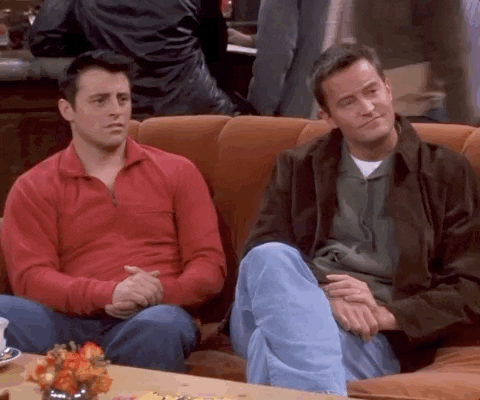
Con LibreOffice
Cuando abra LibreOffice, haga clic en «Abrir un archivo», o seleccione directamente su archivo si está en la barra lateral.

A continuación, puede seleccionar su archivo en el escritorio y hacer clic en «Abrir».
Seleccione «Unicode UTF-8» si no está configurado por defecto en la sección «Juego de caracteres», y seleccione el separador «Punto y coma» en las opciones de separador, y luego «Aceptar».
 Su archivo ya está listo para ser abierto de forma organizada.
Su archivo ya está listo para ser abierto de forma organizada.Con Google Sheets
Ve a Google Sheets y haz clic en el botón «Iniciar una nueva hoja de cálculo».
Ve al menú «Archivo» y haz clic en el botón «Importar».
Ve a la pestaña «Cargar» de la ventana «Abrir un archivo» y selecciona el archivo de tu ordenador.
En la ventana de configuración del archivo de importación, seleccione «No» para «Convertir fechas y números de texto» y, a continuación, haga clic en el botón «Importar datos».
Ha abierto el archivo CSV como una tabla y ahora puede modificar la hoja de cálculo.
Si desea guardar la hoja de cálculo en formato CSV en su ordenador para importarla posteriormente, vaya al menú «Archivo», seleccione «Descargar como» y haga clic en el botón «Valores separados por comas».
¿Qué datos están disponibles en un archivo CSV?
Tendrá acceso a todos los datos que Waalaxy recuperó al importar clientes potenciales, como :
- Apellidos.
- Nombre.
- Dirección de correo electrónico.
- Número de teléfono.
- URL de LinkedIn (en formato «https://xxx»).
- URL de Sales Navigator (escrita en formato «https://xxx»).
- Nombre de la empresa.
- Cargo.
- Región.
- Si el candidato está buscando empleo.
- Tipo de cuenta LinkedIn.
También tendrás todos los datos relevantes de Waalaxy :
- Etiquetas del prospecto en Waalaxy.
- Fecha de la primera conexión en LinkedIn.
- Fecha del primer mensaje enviado.
- Mensaje respondido: Sí / No.
- Mensaje enviado: Sí / No.
- Mensaje contestado: Sí / No.
- Correo electrónico enviado: Sí / No.
- Lista de prospectos en la que está incluido el prospecto.
Como ves, se trata de un fichero con un potente potencial para la prospección comercial. 😁
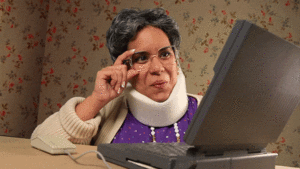
Si crees que este artículo podría enriquecerse con información que tengas, o preguntas que te surjan, ¡no dudes en venir a vernos a soporte para hacérnoslo saber! 😊











